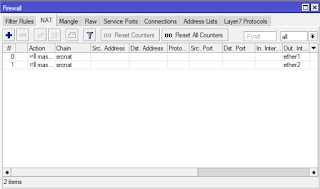Redirect Website Menggunakan Web proxy
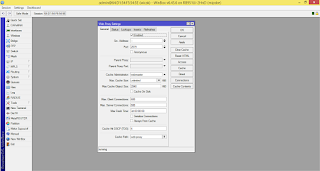
assalamualaikum Hay teman teman Kali ini saya akan memberikan tutorial tentang bagaimana cara konfigurasi Redirect Website Menggunakan Web proxyy di MikroTik 1. Untuk melakukan konfigurasi ini Mikrotik kalian harus terkoneksi ke internet terlebih dahulu. untuk caranya kalian bisa klik disini 2. kita langsung saja menuju IP > Web Proxy 3. kita centang dulu pada kolom Enable 4. port kita isikan sembarang. disini saya isikan dengan port 2019 5. Cache administrator kita isi saja dengan : webmaster (selengkapnya lihat gambar saja) 6. kemudian kita klik aplly > OK 7. kemudian kita pindah ke IP > Firewall > NAT > klik ikon + 8. chain kita isi dstnat protocol kita isi dengan 6 (tcp) Dst. port kita isi dengan 80 9. lalu kita pindah ke menu action pada bagian action kita isi dengan redirect to port kita isi...